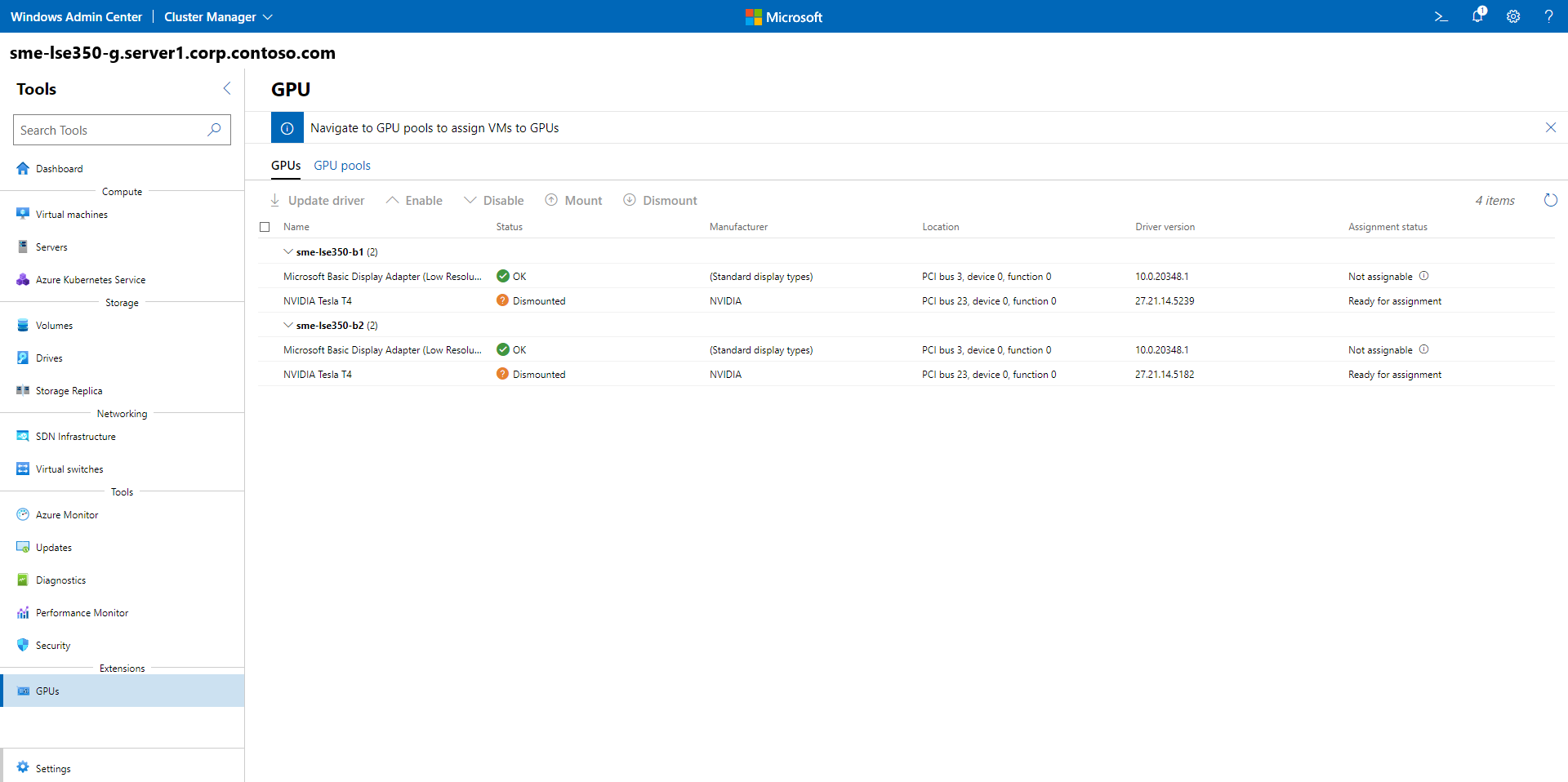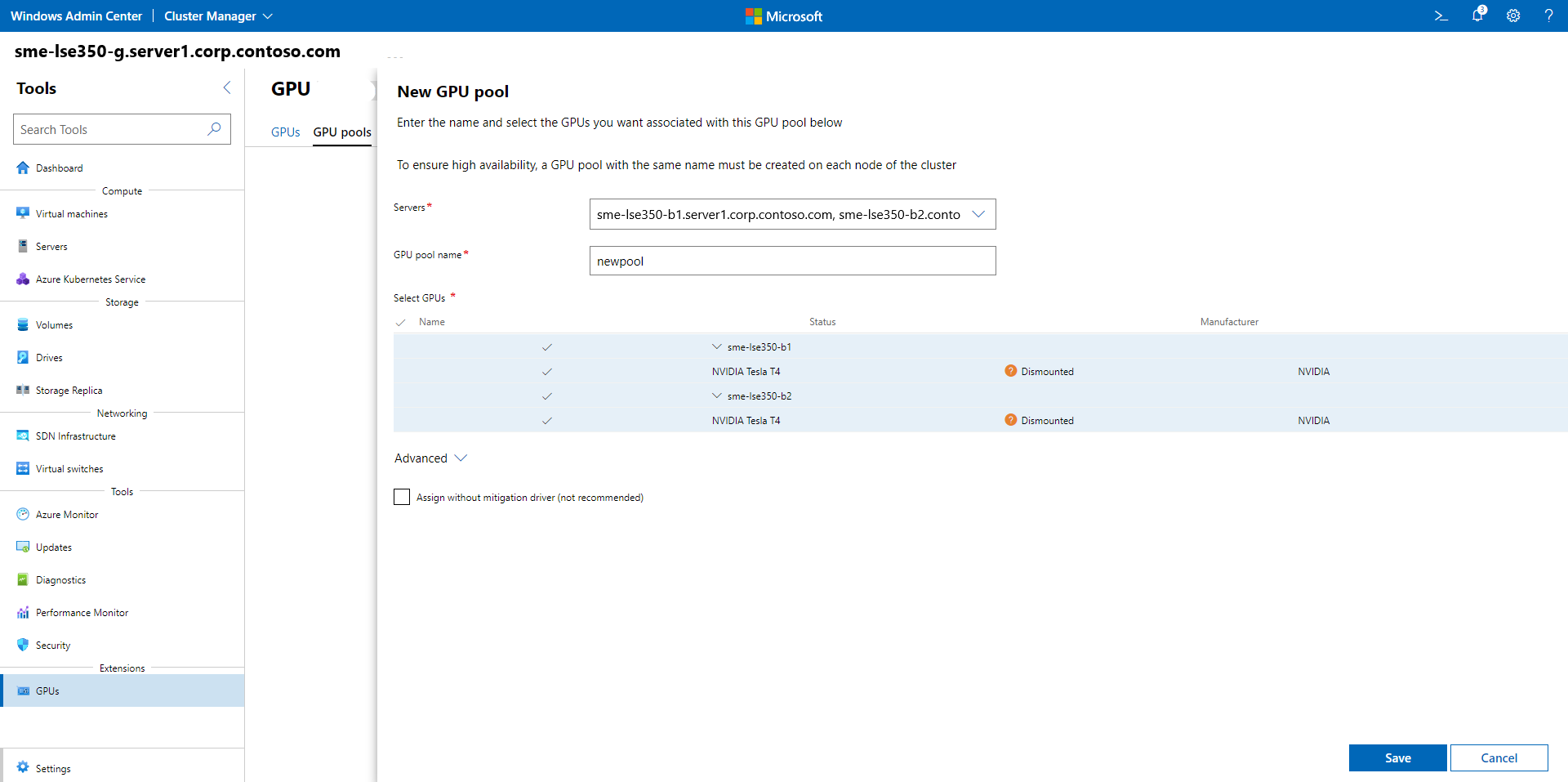Verwenden von GPUs mit gruppierten VMs
Gilt für: Azure Stack HCI, Version 22H2
Sie können GPUs (Graphics Processing Units) in Ihre Cluster aufnehmen, um GPU-Beschleunigung für Workloads bereitzustellen, die in gruppierten VMs ausgeführt werden. GPU-Beschleunigung kann über GPU-Partitionierung oder diskrete Gerätezuweisung (Discrete Device Assignment, DDA) bereitgestellt werden, die es Ihnen ermöglicht, mindestens eine physische GPU für eine VM zu verwenden. Gruppierte VMs können GPU-Beschleunigung und Clusteringfunktionen wie Hochverfügbarkeit über Failover nutzen. Die Livemigration von virtuellen Computern (VMs) wird derzeit nicht unterstützt, aber VMs können bei einem Fehler automatisch neu gestartet und dort platziert werden, wo GPU-Ressourcen verfügbar sind.
In diesem Artikel erfahren Sie, wie Sie GPUs mit gruppierten VMs verwenden, um mithilfe der diskreten Gerätezuweisung GPU-Beschleunigung für Workloads bereitzustellen. Dieser Artikel führt Sie durch die Vorbereitung des Clusters, das Zuweisen einer GPU zu einer Cluster-VM und das Failover dieser VM mithilfe des Windows Admin Center und von PowerShell.
Informationen zum Verwalten von GPUs in Azure Local, Version 23H2, finden Sie unter Vorbereiten von GPUs für Azure Local.
Voraussetzungen
Bevor Sie GPUs mit gruppierten VMs nutzen können, müssen Sie einige Voraussetzungen und Dinge beachten:
- Sie benötigen eine lokale Azure-Instanz mit dem Azure Stack HCI-Betriebssystem, Version 22H2 oder höher.
- Sie benötigen einen Windows Server-Failovercluster unter Windows Server 2025 oder höher.
Sie müssen für alle Server in Ihrem Cluster GPUs derselben Make und dasselbe Modell installieren.
Überprüfen und befolgen Sie die Anweisungen Ihres GPU-Herstellers, um die erforderlichen Treiber und Softwarekomponenten auf jedem Server im Cluster zu installieren.
Abhängig von Ihrem Hardwareanbieter müssen Sie möglicherweise auch GPU-Lizenzierungsanforderungen konfigurieren.
Sie benötigen einen Computer mit installiertem Windows Admin Center. Dieser Computer kann einer Ihrer Clusterknoten sein.
Erstellen Sie einen virtuellen Computer, dem die GPU zugewiesen werden soll. Bereiten Sie diese VM für DDA vor, indem Sie Eigenschaften für Cacheverhalten, Beendigungsaktion und im Speicher abgebildete E/A (Memory-Mapped I/O, MMIO) gemäß den Anweisungen unter Bereitstellen von Grafikgeräten mit Discrete Device Assignment festlegen.
Bereiten Sie die GPUs auf jedem Server vor, indem Sie Treiber für die Risikominderung auf jedem Server installieren, die GPUs deaktivieren und ihre Einbindung auf dem Host aufheben. Weitere Informationen zu diesem Prozess finden Sie unter Bereitstellen von Grafikgeräten mit Discrete Device Assignment.
Führen Sie die Schritte aus, die im Plan für die Bereitstellung von Geräten mithilfe der diskreten Gerätezuweisung aufgeführt sind, um GPU-Geräte im Cluster vorzubereiten.
Vergewissern Sie sich, dass Ihrem Gerät genügend MMIO-Speicherplatz innerhalb der VM zugeordnet ist. Weitere Informationen finden Sie unter MMIO-Bereich.
Erstellen Sie einen virtuellen Computer, dem die GPU zugewiesen werden soll. Bereiten Sie diese VM für DDA vor, indem Sie Eigenschaften für Cacheverhalten, Beendigungsaktion und im Speicher abgebildete E/A (Memory-Mapped I/O, MMIO) gemäß den Anweisungen unter Bereitstellen von Grafikgeräten mit Discrete Device Assignment festlegen.
Bereiten Sie die GPUs auf jedem Server vor, indem Sie Treiber für die Risikominderung auf jedem Server installieren, die GPUs deaktivieren und ihre Einbindung auf dem Host aufheben. Weitere Informationen zu diesem Prozess finden Sie unter Bereitstellen von Grafikgeräten mit Discrete Device Assignment.
Hinweis
Ihr System muss die lokale Azure-Lösung mit GPU-Unterstützung unterstützen. Um die Optionen zu durchsuchen, besuchen Sie den Azure Local Catalog.
Vorbereiten des Clusters
Wenn die Voraussetzungen erfüllt sind, können Sie den Cluster für die Verwendung von GPUs mit gruppierten VMs vorbereiten.
Beim Vorbereiten des Clusters wird u. a. ein Ressourcenpool mit den GPUs erstellt, die für die Zuweisung zu VMs verfügbar sind. Der Cluster verwendet diesen Pool, um die VM-Platzierung für alle gestarteten oder verschobenen VMs zu bestimmen, die dem GPU-Ressourcenpool zugewiesen sind.
Führen Sie mithilfe von Windows Admin Center die folgenden Schritte aus, um den Cluster für die Verwendung von GPUs mit gruppierten VMs vorzubereiten.
So bereiten Sie den Cluster vor und weisen einen virtuellen Computer einem GPU-Ressourcenpool zu:
Starten Sie das Windows Admin Center und stellen Sie sicher, dass die Erweiterung GPUs bereits installiert ist.
Wählen Sie Cluster Manager aus dem oberen Dropdown-Menü und verbinden Sie sich mit Ihrem Cluster.
Wählen Sie im Menü EinstellungenErweiterungen>GPUs.
Wählen Sie im Menü Extras unter Erweiterungendie Option GPUs aus, um das Tool zu öffnen.
Wählen Sie auf der Hauptseite des Tools die Registerkarte GPU-Pools und dann GPU-Pool erstellen aus.
Geben Sie auf der Seite Neuer GPU-Pool Folgendes an, und wählen Sie dann Speichern aus:
- Servername
- Name des GPU-Pools
- GPUs, die Sie dem Pool hinzufügen möchten
Nach Abschluss des Vorgangs erhalten Sie eine Erfolgsmeldung, die den Namen des neuen GPU-Pools und des Hostservers anzeigt.
Zuweisen einer VM zu einem GPU-Ressourcenpool
Sie können jetzt einem GPU-Ressourcenpool eine VM zuweisen. Sie können einem gruppierten GPU-Ressourcenpool einen oder mehrere virtuelle Computer zuweisen und einen virtuellen Computer aus einem gruppierten GPU-Ressourcenpool entfernen.
Führen Sie die folgenden Schritte aus, um einem GPU-Ressourcenpool mithilfe von Windows Admin Center einen vorhandenen virtuellen Computer zuzuweisen.
Hinweis
Sie müssen auch Treiber ihres GPU-Herstellers auf der VM installieren, damit Apps auf der VM die ihnen zugewiesene GPU nutzen können.
Geben Sie auf der Seite VM zu GPU-Pool zuweisen Folgendes an, und wählen Sie dann Zuweisen aus:
- Servername
- Name des GPU-Pools
- Virtueller Computer, dem Sie die GPU aus dem GPU-Pool zuweisen möchten.
Sie können auch erweiterte Einstellungswerte für MMIO-Bereiche (Memory-Mapped IO) definieren, um die Ressourcenanforderungen für eine einzelne GPU zu bestimmen.
Nach Abschluss des Vorgangs erhalten Sie eine Bestätigungsaufforderung, die anzeigt, dass Sie die GPU aus dem GPU-Ressourcenpool erfolgreich der VM zugewiesen haben, die unter Zugewiesene VMs angezeigt wird.
So heben Sie die Zuweisung einer VM zu einem GPU-Ressourcenpool auf:
Wählen Sie auf der Registerkarte GPU-Pools die GPU aus, deren Zuweisung Sie aufheben möchten, und wählen Sie dann Zuweisung der VM aufheben aus.
Geben Sie auf der Seite Zuweisung der VM zu GPU-Pool aufheben im Listenfeld Virtuelle Computer den Namen der VM an, und wählen Sie dann Zuweisung aufheben aus.
Nach Abschluss des Vorgangs erhalten Sie eine Erfolgsmeldung, dass die Zuweisung der VM aus dem GPU-Pool aufgehoben wurde, und unter Zuweisungsstatus wird für die GPU Verfügbar (Nicht zugewiesen) angezeigt.
Wenn Sie die VM starten, stellt der Cluster sicher, dass die VM auf einem Server mit verfügbaren GPU-Ressourcen aus diesem clusterweiten Pool platziert wird. Der Cluster weist der VM auch die GPU über DDA zu, wodurch von Workloads innerhalb der VM auf die GPU zugegriffen werden kann.
Ausführen eines Failovers für eine VM mit einer zugewiesenen GPU
Um zu testen, ob der Cluster Ihre GPU-Workload verfügbar halten kann, führen Sie einen Ausgleichsvorgang auf dem Server aus, auf dem die VM mit einer zugewiesenen GPU ausgeführt wird. Befolgen Sie die Anweisungen unter Wartungsverfahren für Failovercluster, um den Server zu entladen. Der Cluster startet die VM auf einem anderen Server im Cluster neu, sofern ein anderer Server über ausreichend verfügbare GPU-Ressourcen in dem von Ihnen erstellten Pool verfügt.
Um zu testen, ob der Cluster Ihre GPU-Workload verfügbar halten kann, führen Sie einen Ausgleichsvorgang auf dem Server aus, auf dem die VM mit einer zugewiesenen GPU ausgeführt wird. Befolgen Sie die Anweisungen unter Wartungsverfahren für Failovercluster, um den Server zu entladen. Der Cluster startet die VM auf einem anderen Server im Cluster neu, sofern ein anderer Server über ausreichend verfügbare GPU-Ressourcen in dem von Ihnen erstellten Pool verfügt.
Zugehöriger Inhalt
Weitere Informationen zur Verwendung von GPUs mit Ihren gruppierten VMs finden Sie unter:
Weitere Informationen zur Verwendung von GPUs mit Ihren VMs und zur GPU-Partitionierung finden Sie unter: